任务管理器被禁用了怎么打开 任务管理器已被管理员禁用解决方法
更新时间:2024-02-20 17:15:47作者:haoxt
在windows系统中有一个非常好用的任务管理器,如果遇到系统或软件卡死的情况,可以调出任务管理器来结束占用高的进程。最近有用户遇到任务管理器已被管理员禁用的提示,那么任务管理器被禁用了怎么打开呢?出现这个问题可能是系统权限出了问题,下面就一起来看看任务管理器已被管理员禁用解决方法。
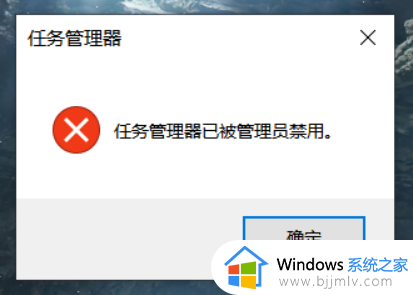
任务管理器被管理员停用的解决方法:
1、首先按下快捷键“Win+R”,输入:gpedit.msc,回车。
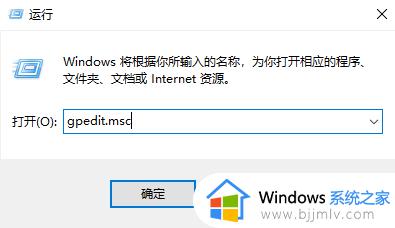
2、依次展开“用户配置-->管理模板-->系统-->Ctrl+Alt+Del选项”。
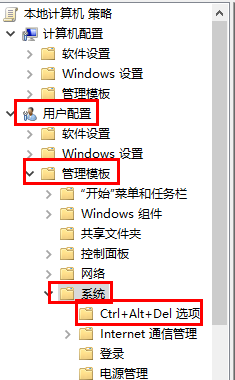
3、然后在右侧双击“删除任务管理器”。
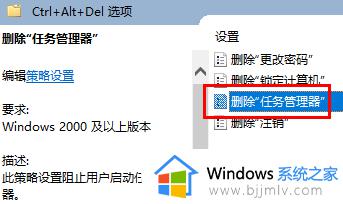
4、最后在“设置”选项卡中选择未配置或者已禁用选项,最后单击“确定”即可。
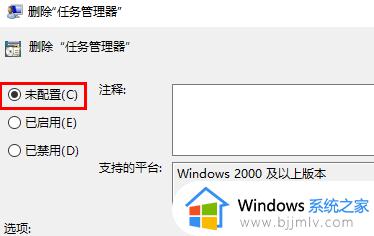
以上就是任务管理器已被管理员禁用解决方法,如果你无法打开任务管理器并提示被禁用,那么就可以按照上面的方法来解决,希望对大家有帮助。
任务管理器被禁用了怎么打开 任务管理器已被管理员禁用解决方法相关教程
- 注册表编辑已被管理员禁用如何解决 注册表编辑被管理员禁用怎么解除
- 如何打开电脑任务管理器 电脑任务管理器打开方法
- 电脑windows任务管理器怎么打开 windows任务管理器在哪里打开
- 笔记本任务管理器如何打开 笔记本怎么打开任务管理器
- 任务管理器怎么打开 如何打开任务管理器
- windows任务管理器在哪里开启 windows任务管理器怎么打开
- windows任务管理器在哪里 windows怎么打开任务管理器
- windows启动任务管理器怎么操作 windows如何打开任务管理器
- windows如何调出任务管理器 windows任务管理器怎么调出
- 任务管理器快捷键怎么按 任务管理器快捷键ctrl+alt+什么
- 惠普新电脑只有c盘没有d盘怎么办 惠普电脑只有一个C盘,如何分D盘
- 惠普电脑无法启动windows怎么办?惠普电脑无法启动系统如何 处理
- host在哪个文件夹里面 电脑hosts文件夹位置介绍
- word目录怎么生成 word目录自动生成步骤
- 惠普键盘win键怎么解锁 惠普键盘win键锁了按什么解锁
- 火绒驱动版本不匹配重启没用怎么办 火绒驱动版本不匹配重启依旧不匹配如何处理
热门推荐
电脑教程推荐
win10系统推荐